De laatste tijd zien we veel Ubuntu-startapplicaties, maar niets kan tippen DockBarX als het gaat om aanpasbaarheid. Het is een veelzijdige Ubuntu-docktoepassingdie enigszins lijkt op het eerder beoordeelde Cairo Dock. In tegenstelling tot Cairo Dock en Docky, heeft het echter meer geavanceerde aanpassingsopties waarmee het uiterlijk volledig kan worden aangepast aan de gebruikersvoorkeuren. Een interessant aspect van DockBarX is dat het ook kan worden gebruikt met Awant Window Navigator als een applet voor Gnome-panelen.

Om DockBarX te installeren, opent u een terminalvenster en voert u de volgende opdrachten in:
sudo add-apt-repository ppa:nilarimogard/webupd8 sudo apt-get update sudo apt-get install dockbarx dockbarx-themes-extra
Eenmaal geïnstalleerd, kan het worden gestart door op ALT + F2 te drukken en dockx in het tekstvak in te voeren.
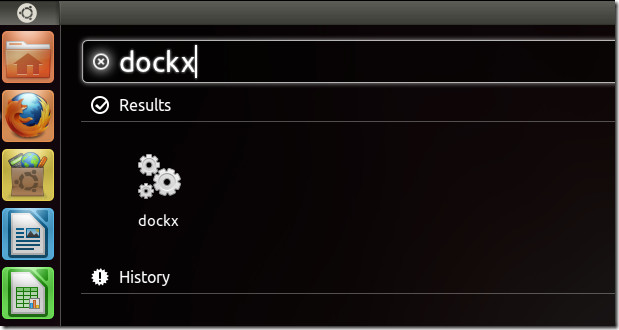
Je kunt het gebruiken met Unity of als eenstandalone dock met het klassieke Ubuntu-menu. Als u het met eenheid gebruikt, worden alle gestarte items automatisch geopend met DockBarX. Het is de moeite waard om hier te vermelden dat de glaslook in Windows Aero-stijl in de onderstaande schermafbeelding niet standaard beschikbaar is, maar eerder het resultaat is van een paar aanpassingen.
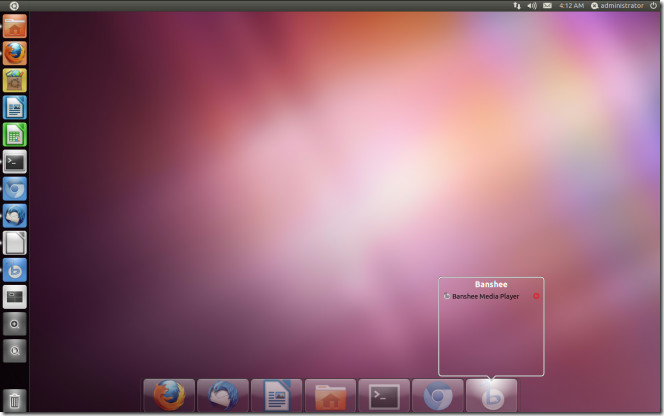
Als u het uiterlijk van DockbarX wilt wijzigen, start u DockBarX-voorkeuren uit het menu Toepassingen. Deze aanpassingsoptie wordt automatisch geïnstalleerd met DockbarX. Van de Verschijning kunt u de kleur en het thema van het Dock wijzigen en een effecttype selecteren (inclusief Compiz Water, Knipperen en Statisch).
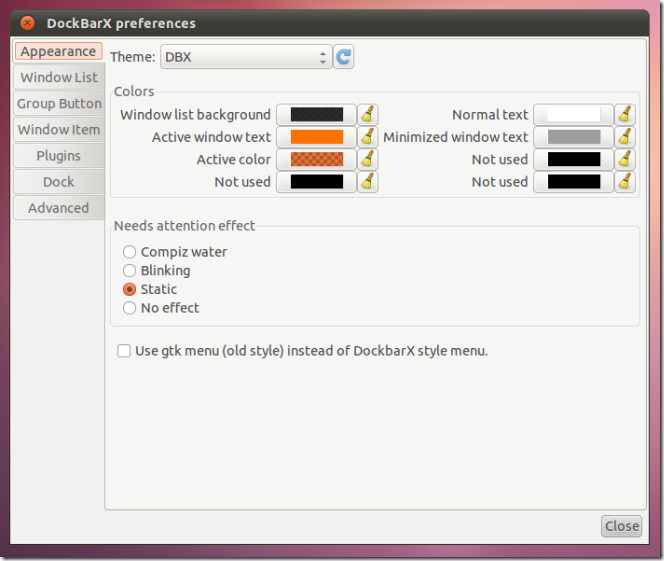
De Vensterslijst tabblad biedt opties voor dockuitlijning en staat dit toestelt een vertraging in voor het schakelen tussen vensterslijsten. DockBarX wordt standaard niet gecentreerd en lijkt op het kabouterpaneel, u kunt dat uiterlijk wijzigen door het in het midden of een specifieke hoek uit te lijnen met de beschikbare opties.
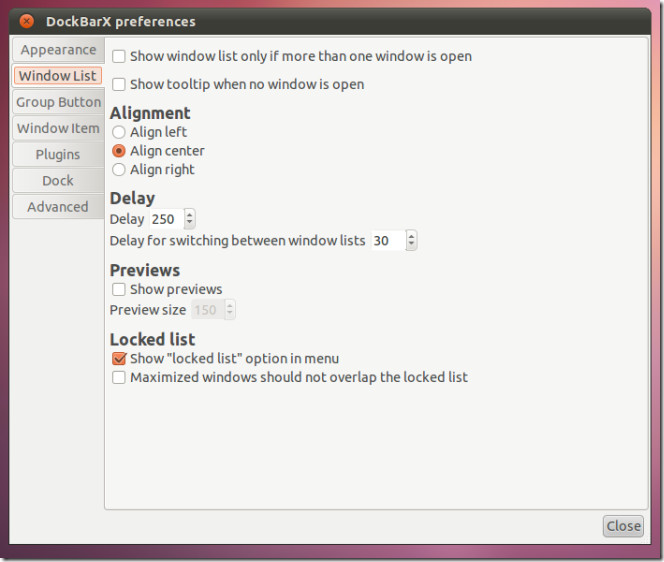
De Group knoppen en Vensteritems tabbladen bieden het hulpprogramma om muisacties toe te wijzen voor het uitvoeren van opgegeven taken. U kunt bijvoorbeeld de middelste muisknop instellen om alle vensters te sluiten. De plugins tabblad heeft twee opties die kunnen worden aangevinkt om de Unity-snellijst en mediaknoppen in te schakelen.
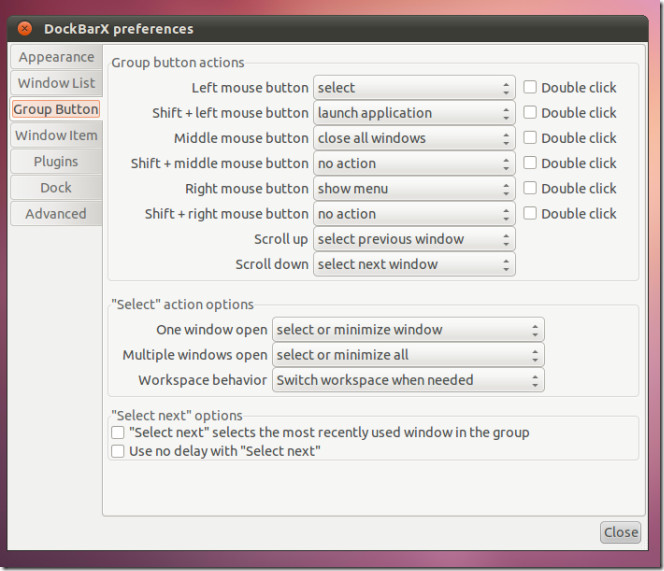
Om het uiterlijk van het Dock verder te verfijnen, kunt u de dockgrootte, dekking, gladheid wijzigen en aangepaste sneltoetsen instellen van Dok en gevorderd tabs.
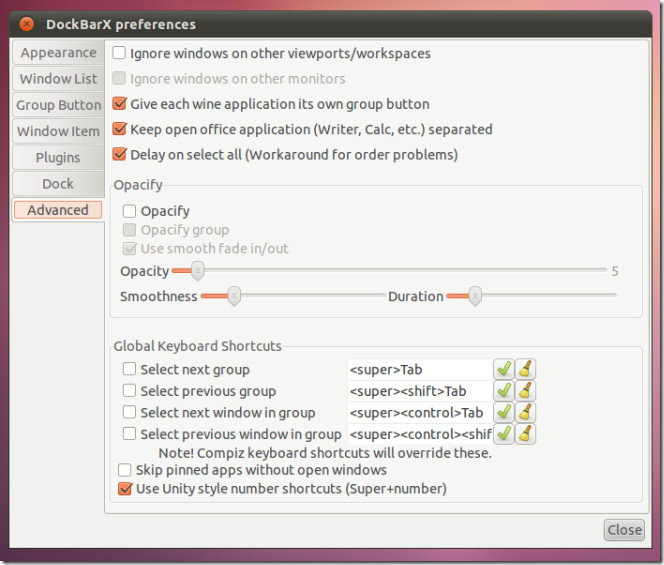
Met de bovengenoemde opties kunt u alles wijzigen, van de transparantie tot de knopgrootte van DockXBar om aan uw behoeften te voldoen.
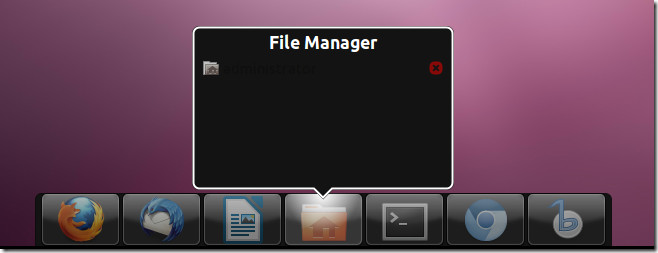
DockBarX downloaden

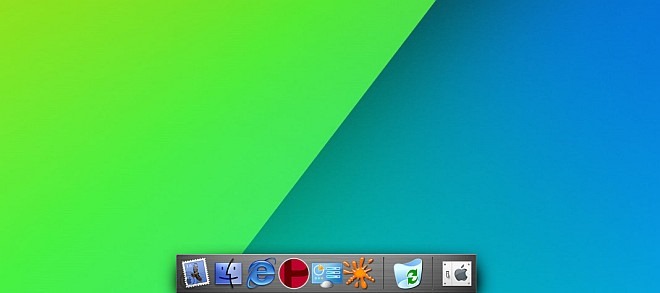











Comments